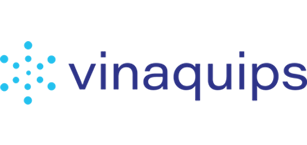Hướng dẫn sử dụng máy đo huỳnh quang chất diệp lục
Hướng dẫn sử dụng máy đo huỳnh quang chất diệp lục
Thông tin về file tài liệu hiện hành và số mẫu không thể thay đổi được từ màn hình này ( Xem ” New File ” để có thể thay đổi các cài đặt này).
4096 Spcs Free
02 / 25 23 : 26Chạy một Test :Để thực hiện một Test, ấn phím ” Test Mode – Run ”
Thông tin về file tài liệu hiện hành và số mẫu không thể thay đổi được từ màn hình này ( Xem ” New File ” để có thể thay đổi các cài đặt này).Chú ý : Trong khi đang trong chế độ Test mode, các phím mang chữ màu đỏ sẽ có hiệu lực.
Từ màn hình này có thể lựa chọn các thông số và chức năng sau đây :
Đặt cường độ nguồn :
Bằng cách nhấn phím ” Set Clock – Src Int” sẽ cho phép thay đổi cường độ nguồn kích thích. Có thể điều chỉnh từ 500uE đến 3.000uE theo các khoảng 100uE.
Nhấn phím “Enter” sẽ lưu trữ giá trị mới; Nhấn phím “Esc” sẽ bỏ qua sự thay đổi, trở lại giá trị ban đầu.
Đặt chế độ Data logging mode :
- Nhấn phím “Output Data – Save Md” sẽ ra lệnh thay đổi chú giải kế tiếp đến “St” giữa A và M.
- A có nghĩa là chế độ auto log, nơi mà mỗi mẫu được ghi vào file (tài liệu) hiện hành một cách tự động.
- M là chế độ logging mode được thực hiện bằng tay, nơi mà người sử dụng có thể lựa chọn dữ liệu nào được ghi.
Đặt khoảng Test :
Khoảng (độ dài) Test hiện tại được hiển thị tiếp theo hiển thị “Time”. Nhấn phím “Cal Scr – Test Length” sẽ cho phép thay đổi độ dài của Test. Một sự cài đặt trong 2 giây là đủ cho việc thể hiện tất cả các dạng. Thời gian có thể thay đổi bằng cách sử dụng các phím mũi tên lên xuống (&). Nhấn phím “Enter” sẽ lưu giữ giá trị mới; nhấn phím “Esc” sẽ bỏ qua sự thay đổi, trở lại giá trị ban đầu. Độ dài của Test có thể điều chỉnh từ 2 giây cho đến 254 giây ( 4 phút 14 giây), mỗi khoảng thay đổi là 2 giây.
Bắt đầu một phép đo :
Để tiến hành một phép đo, nhấn phím công tắc bắt đầu đo trên máy đo, hay nhấn phím “Test Mode – Run”
Ghi một vết huỳnh quang :
Máy OS – 30 lưu giữ tạm thời một vết huỳnh quang trọn vẹn với mọi lần thực hiện phép đo. Khi mẫu kế tiếp được test, vết của lần đo trước sẽ bị viết đè lên. Đó là một tuỳ chọn để ghi lại dữ liệu nếu được ra lệnh. Nhấn phím “Save Trc” sau khi chạy một test sẽ chuyển dữ liệu vết từ bộ lưu giữ tạm thời vào bộ nhớ dữ liệu, để tải xuống sau này. Đó là một khoảng có giá trị đối với chức năng này. Nó sẽ viết đè lên mỗi khi chọn “Save Trc”. Chức năng này chỉ có hiệu lực sau khi chạy một Test. Nếu như chọn chức năng này trước khi thực hiện một test, thì dữ liệu trong vùng nhớ tạm thời sẽ được ghi lại.
Để ghi vết huỳnh quang của lần đo cuối cùng, nhấn phím “Erase Data – Save Trc”. Một ký tự T sẽ xuất hiện trước Int.
Ghi hoặc Xoá lần đo trước :
Dữ liệu được ghi chỉ khi một chữ S xuất hiện tiếp theo chú thích St. Nếu đó là khoảng trống tiếp sau St, thì dữ liệu không được ghi lại ( hoặc không ghi lại được). Phím “Enter – (Un)Save” ra lệnh đặt dữ liệu sau cùng giữa trạng thái đã ghi và không ghi.
Hiển thị dữ liệu sau khi Test :
St ASTInt 1500uE
TstL 002S S 0003
Fo 0220 Fm 0720
Fvm .000 T5 005
Dữ liệu huỳnh quang :
Fo : huỳnh quang cực tiểu
Đạt giá trị cực tiểu khi buồng tối mở.
Fm : huỳnh quang cực đại
Đạt giá trị cực đại khi buồng tối đóng.
Fvm : Tỷ lệ của sự biến thiên huỳnh quang so với huỳnh quang cực đại. Sự biến thiên huỳnh quang thay đổi theo cường độ phát huỳnh quang giữa mức Fo(huỳnh quang cực tiểu) và Fm(huỳnh quang cực đại). Nó thể hiện hiệu suất lượng tử cực đại.
Ft : Giá trị của sự phát huỳnh quang khi chấm dứt tai thời điểm cuối của việc Test. Thông số này không hiển thị tại đây vì các điều kiện không gian. Để xem Ft, hãy xem “View File” bên dưới :
T5 : T1/2. Một nửa thời gian từ Fo đến Fm theo mS
Thông số Test :
St :
Trạng thái thể hiện -A hoặc M, S hoặc khoảng trống, T hoặc khoảng trống.
A : Chế độ tự động ghi. M : Chế độ ghi bằng tay
S : Dữ liệu đã được ghi. Khoảng trống : Dữ liệu không được ghi hoặc không ghi được (bị xoá)
T : Vết ghi được đối với test này. Khoảng trống : Không ghi được vết đối với test này.
Int :
Cường độ nguồn kích thích, được xác định theo uE (uE ==uMol m-2 s-1)
TstL :
Độ dài test theo giây.
S : Số mẫu.
Thông báo Lỗi :
+ ” ! Fm too high ! ”
Những thông báo này xuất hiện khi giá trị Fm ( sự phát huỳnh quang cực đại) vượt quá 4000 đơn vị đếm. Để giảm bớt giá trị Fm, thấp hơn cường độ nguồn kích thích. Nhấn “Esc” để xoá thông báo lỗi.
+ ” ! Fm too low ! ” : Xuất hiện khi giá trị Fm thấp hơn 100 đơn vị đếm. Để tăng thêm giá trị Fm, tăng cường độ nguồn kích thích. Nhấn “Esc” để xoá thông báo lỗi.
+ ” ! Low battery! Change batteries or use adapter !” : Khi điện áp của pin xuống thấp dưới 3.8V, chắc chắn sự hoạt động không thể đảm bảo. Thay pin hoặc sử dụng thiết bị sạc.
+ ” Warning system memory is full ! Delete old files ESC to continue.” : Khả năng của bộ nhớ có thể lưu trữ tới 4096 data sets. Để xoá trống bộ nhớ, xem chương ” Xoá dữ liệu”.
+ “OS – 30 Remote Host Operation” : Điều khiển hoạt động từ xa là điều khiển bằng máy tính chủ. Màn hình sẽ chỉ xuất hiện khi OS – 30 được nối với một máy tính chủ thông qua phần mềm ứng dụng.
QUẢN LÝ DỮ LIỆU :
Thay đổi số file hiện hành :
Phím : “New file” – 2 : ( từ màn hình đang hoạt động)
+ Pick a new File
Sel File # 10
Has 0003 Samples
Con trỏ nhấp nháy sẽ xuất hiện theo sau số file hiện tại. Sử dụng các phím mũi tên (&) để lựa chọn một số file mới. Số mẫu hiện thời trong các file được lựa chọn sẽ được thể hiện. Nếu chọn một file có dữ liệu thì bất kỳ một phép đo nào thu được cũng sẽ viết thêm vào dữ liệu hiện có. Nhấn phím “Enter” để xác nhận sự lựa chọn mới hoặc nhấn phím “ESC” để giữ nguyên tình trạng đã có. Số file nằm trong khoảng từ 1 đến 99.
Xem dữ liệu :
Phím : ” View file”- 3 : ( từ màn hình đang đang hoạt động):
+ File View Menu
View File # 10
Con trỏ nhấp nháy sẽ xuất hiện theo sau số file hiện tại. Sử dụng các phím mũi tên (&) để lựa chọn một số file mới. Nhấn phím “Enter” để xác nhận sự lựa chọn mới hoặc nhấn phím “ESC” để giữ nguyên tình trạng đã có. Số file nằm trong khoảng từ 1 đến 99.
_ Nếu số file được chọn không chứa đựng bất kỳ dữ liệu nào, thì sẽ xuất hiện thông báo :
+ File is Empty!
Choose Another
Press any key
Nhấn phím bất kỳ để tiếp tục.
_ Nếu như số file có chứa dữ liệu thì sẽ hiển thị như sau :
+ F 01 I3000 02 / 25
S0001 R002 18: 17
Fo 220 Fm 0720
Fvm 0.000 T .030
Trong đó : F : Số file
I : Cường độ nguồn theo uE
xx / xx : Ngày. Dạng : tháng/ ngày, hoặc ngày/tháng, tuỳ theo sự lựa chọn US hay EU từ màn hình “Set Clock”
S : Số mẫu
R : Thời gian chạy theo giây
xx / xx : Thời gian đã đo (giờ:phút) theo dạng 24 giờ.
Fo, Fm, Fvm, T : Dữ liệu lưu giữ ( T = T 1/2 theo mS)
Để cuốn xem các mẫu, sử dụng phím mũi tên (&).
Xoá dữ liệu :
Phím ” Erase File – Record” _ Từ màn hình đang hoạt động.
+ File Erase menu
Erase File # 10
Enter to Erase
Con trỏ sẽ nhấp nháy sau số file hiện hành. Sử dụng các phím mũi tên (&) để lựa chọn số file mong muốn. Nhấn phím “Enter” để xác nhận sự lựa chọn mới hoặc phím “Esc” để ra khỏi màn hình này. Số file nằm trong khoảng từ 0 tới 99.
Chú ý : File 0 là một trường hợp đặt biệt. nếu chọn file này thì dữ liệu trong bộ nhớ sẽ bị xoá.
_ Nếu nhấn phím “Enter” thì màn hình sẽ hiện ra thông báo : “Are you sure ?”
_ Nhấn phím “Enter” để xoá file, hoặc nhấn phím “Esc” để thoát khỏi màn hình này mà không xoá dữ liệu.
+ Sau khi nhấn phím Enter sẽ xuất hiện thông báo : ” Erasure Complete”
_ Xác nhận xoá dữ liệu. Mỗi khi dữ liệu đã bị xoá thì không thể lấy lại được.
Tải dữ liệu xuống : Phím “Output Data – Save Md”
Xuất hiện thông báo từ màn hình đang hoạt động : OS – 30 Data Transfer
1 – Send Listing
2 – Send Files
3 – send Trace
Bất kỳ chức năng nào ở trên cung đều có thể lựa chọn được thông qua các phím số:
Test Mode – Run (1)
New File (2)
View File (3)
Tóm tắt :
+ Test Mode – Run (1) _ Từ màn hình chuyển tải dữ liệu :
“Listing Output Send at 9600 Baud_ Enter to Send”
_ Có thể lựa chọn lần lượt tốc độ BAUD thông qua các phím mũi tên (&). Nhấn “Enter” để bắt đầu chuyển dữ liệu hoặc nhấn “ESC” để thoát ra.
“Listing Output Send at 9600 Baud _ Sending Listing”
_ Sự chuyển tải dữ liệu được hiển thị một cách tóm tắt. Sự chuyển tải có thể mất vài phút, tuỳ thuộc vào bộ nhớ sử dụng.
File:
Phím ” New File”_2 : Từ màn hình Chuyển tải dữ liệu
+ Dòng thông báo : ” File Output _ Send File # 10 ”
Con trỏ sẽ nhấp nháy sau số file hiện hành. Sử dụng các phím mũi tên (&) để lựa chọn số file mong muốn. Nhấn phím “Enter” để xác nhận sự lựa chọn mới hoặc phím “Esc” để ra khỏi màn hình này. Số file nằm trong khoảng từ 0 tới 99.
Chú ý : File 0 là một trường hợp đặc biệt. Chọn file 0 sẽ chuyển tải toàn bộ các file dữ liệu vào bộ nhớ.
+ Dòng thông báo : ” File Output _ Send File # 10 _ Send at 9600 Baud _ Enter to Send”
Sau khi chọn một file, có thể lựa chọn lần lượt các tốc độ BAUD thông qua các phím mũi tên (&). Nhấn phím “Enter” để bắt đầu chuyển tải hoặc nhấn phím “ESC” để thoát.
+ Dòng thông báo : ” File Output _ Send File #10_ Send at 9600BAUD _ 01 S0001 of 0010″
Trong khi OS – 30 đang chuyển tải dữ liệu, một thanh trạng thái sẽ xuất hiện trên dòng dưới đáy thể hiện dữ liệu hiện hành đang được chuyển tải và tổng số file được lựa chọn.
Vết :
Phím “View File”_3 : Từ màn hình chuyển tải dữ liệu
+ Dòng thông báo : ” Trace Output _ Send at 9600BAUD _ Enter to Send”
Sau khi chọn một file, có thể lựa chọn lần lượt các tốc độ BAUD thông qua các phím mũi tên (&). Nhấn phím “Enter” để bắt đầu chuyển tải hoặc nhấn phím “ESC” để thoát.
+ Dòng thông báo : “Trace Output _ Send at 9600BAUD _ Sending Trace”
Dữ liệu vết được hiển thị trong khi chuyển tải. Sự chuyển tải Vết có thể mất vài phút tuỳ thuộc vào độ dài vết đã lưu trữ và việc lực chọn tốc độ BAUD.
Đặt Đồng hồ :
Phím ” Set Clock _ Src Int” : Từ màn hình đang hoạt động
+ Dòng thông báo : ” OS – 30 Clock Set _ Time : 23 : 35 _ Fmt : US (MM/ DD) _ Date : 06 / 09″
Con trỏ nhấp nháy sẽ xuất hiện sau khi giá trị bị thay đổi. Sử dụng các phím mũi tên (&) để chọn lọc giá trị hoặc nhấn phím “ESC” để nhảy tới giá trị tiếp theo. Nhấn phím “ESC” sẽ thoát khỏi màn hình mà không ghi lại bất kỳ sự thay đổi nào. Để ghi lại sự thay đổi, phải nhấn phím ” Enter” đối với mọi giá trị.
Các chuẩn đoán hệ thống :
Phím ” System Check” : Từ màn hình đang hoạt động
+ Dòng thông báo : ” OS – 30 Sys Check _ Det : 0051 _ PWM : 000 _ C : XXXX 036″
_ Det : Giá trị tín hiệu huỳnh quang chưa sử lý ( ở detector) ( 0 ~ 4000 đơn vị đo).
_ PWM : Tuỳ theo việc đặt cường độ nguồn kích thích ( Chỉ được sử dụng trong màn hình này). Để thay đổi cường độ kích thích cho mục đích chuẩn đoán, nhấn các phím mũi tên (&) để thay đổi giá trị PWM. Nhấn phím ” Enter” sẽ ra lệnh bật hoặc tắt nguồn kích thích.
_ C : Chỉ dành cho nhà sản xuất sử dụng. Tương ứng với dữ liệu hiện thời trong bộ đệm tuần tự (seria buffer)
Định cỡ nguồn kích thích : Từ màn hình đang hoạt động
Phím ” Cal Src _ Test Length”
+ Dòng thông báo : ” OS – 30 Src Cal _ Set K for a 3000 uE Src intensity K = 114”
Sử dụng một đồng hồ đo ánh sáng, xác định cường độ kích thích lối ra tại đầu của máy đo, và điều chỉnh cho lối ra của OS – 30 tới 3000 uE bằng cách sử dụng các phms mũi tên (&). Nhấn phím “Enter” để xác nhận hằng số định cỡ mới hoặc nhấn phím “ESC” để thoát khỏi màn hình này mà không ghi lại các thay đổi.
PHỤ LỤC A – DẠNG DỮ LIỆU
Dạng dữ liệu :
Dữ liệu 01, 0006, 02, 25, 04, 30, 002, 008, 485, 2248, 784, 2176
Chữ # : 1 2 3 4 5 6 7 8 9 10 11 12
W # Mô tả dữ liệu Dữ liệu
1 Số file 1
2 Số mẫu 6
3 Tháng 02
4 Ngày 25
5 Giờ ( theo chu kỳ 24 giờ) 16
6 Phút 04
7 Cường độ nguồn ( mỗi bước 100 uE) 30
8 Khoảng Test (giây) 2
9 T 1/2 (mS) 8
10 Fo 485
11 Fm 2248
12 Fv / Fm .784
13 Ft 2176
Dạng Vết :
Một Vết huỳnh quang gồm 2 phần : Phần đầu chứa đựng dữ liệu được tính toán dùng vài dạng giống như trên và phần dữ liệu chưa xử lý. Dữ liệu huỳnh quang được phân định bởi <cr> <If> . Dữ liệu Vết là tập hợp của 3 tỷ lệ mẫu khác nhau.
Data Point numbers Sample Interval
1 ~ 128 5 uS
129 ~ 929 2.5 mS
930 ~ EOT 100mS
PHỤ LỤC B ¬- DỮ LIỆU THU NHẬN ĐƯỢC
Phần mềm Windows cho máy đo huỳnh quang chất diệp lục Opti- Sciences
Phần mềm này cho phép dễ dàng tải xuống và lưu giữ dữ liệu từ máy đo huỳnh quang chất diệp lục. Dữ liệu được ghi lại theo dạng văn bản đơn giản cùng với các thông số riêng biệt được phân định bởi dấu phẩy. Kiểu định dạng file này dễ dàng nhập vào hầu hết các bảng tính, lệnh xử lý và phần mềm trọn gói phân tích dữ liệu. Phần mềm tinh vi hơn (tuỳ chọn) còn bao gồm phân tích dữ liệu và điều khiển huỳnh quang kế từ xa sẽ sớm được Opti-Sciences hoàn chỉnh.
Đặt cấu hình và Thiết lập cho máy :
Thu nhận dữ liệu cho Windows sẽ chạy trên máy vi tính IBM thích hợp dùng Windows 3.1 hoặc mới hơn. Phiên bản 2.0x không hỗ trợ cho tên file dài. Để cài đặt phần mềm vào máy vi tính thì đưa đĩa số 1 vào và chạy file “Setup.exe” theo hướng dẫn cài đặt. Sau khi cài đặt xong, kết nối máy đo huỳnh quang chất diệp lục với máy vi tính dùng cáp mềm đi kèm. Bật máy đo huỳnh quang chất diệp lục và thực hiện theo màn hình khởi động (thường là menu chính). Trên máy tính chủ, nhấn đúp vào biểu tượng Data Capture để chạy. Trong lần chạy đầu tiên, chương trình sẽ tự động bắt đầu và quét tìm máy. Nếu như tìm thấy máy thì thanh trạng thái (bên góc dưới bên trái) sẽ hiển thị kiểu máy. Lúc này, có thể bắt đầu tải dữ liệu từ máy đo vào máy vi tính. Nếu gặp bất kỳ vấn đề nào trong quá trình xử lý này thì tham khảo chương sửa chữa lỗi trong tài liệu.
Chuyển tải Dữ liệu : ( Từ máy đo huỳnh quang chất diệp lục):
Để tải dữ liệu ra, nhắp chuột vào nút “Download Data”. Thanh trạng thái (ở bên dưới góc trái màn hình) sẽ hiển thị. “Begin transfer on fluorometer (Time out in xx seconds)” là bắt đầu chuyển dữ liệu vào máy đo huỳnh quang chất diệp lục. Khi chương trình tìm thấy dữ liệu đã gửi, dòng thông bào trên thanh trạng thái sẽ đổi thành là “Receiving Data… ” _ đang nhận dữ liệu. Nếu không tìm thấy dữ liệu trong thời gian máy dò tìm ( timeout) thì thanh trạng thái sẽ đổi thành “Transfer has been aborted”_ Chuyển tải dữ liệu bị huỷ bỏ. Khi dữ liệu đang được tải xuống từ máy, thì thanh thể hiện quá trình thực hiện công việc ( ở góc dưới bên phải) sẽ hiển thị quá trình đang thực hiện. Khi thanh trạng thái thể hiện 100% thì có nghĩa là đã chuyển tải dữ liệu xong. Nếu việc chuyển tải dữ liệu thực hiện thành công, thì thanh trạng thái sẽ đổi thành ” Transfer complated successfully”. Bảng dữ liệu sẽ hiển thị trong cửa sổ ” Fluorescence Data”. Nếu như việc chuyển tải không thành công thì sẽ xuất hiện thông báo “Comm port error”, lúc này hãy thử thực hiện lại việc tải dữ liệu. Nếu như có bất kỳ vấn đề gì xuất hiện trong khi chuyển tải dữ liệu thì xem thêm trong phần sửa lỗi.
Chuyển tải Bảng tóm tắt :
Có thể chuyển tải cả bảng tóm tắt bằng tuỳ chọn của máy.
Chuyển tải dữ liệu từ máy chủ :
Một vài máy đo này có thể được điều khiển bởi một máy tính chủ. Trong tuỳ chọn của bảng cấu hình windows, đặt “use remote control download command set”. Nhấn vào nút “Get Invetory” để đưa ra tất cả bảng dữ liệu đã lưu trữ trong máy đo. Kết quả sẽ được hiển thị trong cửa sổ “File Inventory”. Để tải dữ liệu, nhắp đúp chuột vào dữ liệu, có thể lựa chọn nhiều file ( dùng phím Shift hoặc phím Ctrl” và sau đó nhắp vào nút “Download Data”. Máy tính chủ sẽ kết nối với máy đo và tự động tải xuống tất cả các dữ liệu đã chọn. Trong khi dữ liệu được tải xuống thì có hiển thị quá trình chuyển tải. Nếu việc chuyển tải dữ liệu thực hiện thành công, thì thanh trạng thái sẽ đổi thành ” Transfer complated successfully”. Bảng dữ liệu sẽ hiển thị trong cửa sổ ” Fluorescence Data”. Nếu như việc chuyển tải không thành công thì sẽ xuất hiện thông báo “Comm port error”, lúc này hãy thử thực hiện lại việc tải dữ liệu. Nếu như có bất kỳ vấn đề gì xuất hiện trong khi chuyển tải dữ liệu thì xem thêm trong phần sửa lỗi.
Ghi Dữ liệu :
Sau khi dữ liệu đã được download, có thể ghi lại vào máy tính chủ. Việc này tương tự như hầu hết các chương trình tương thích Windows thông thường khác.
Lựa chọn cổng tuần tự và kiểu máy đo huỳnh quang chất diệp lục thích hợp:
Đây là 2 cách có thể chọn các thông số rất quan trọng. Phần mềm này có đặc điểm là tự phát hiện. Tự xác định cổng tuần tự (1~4) và cũng tự động kết nối với máy đo huỳnh quang. Thứ tự làm việc là bật máy đo, đảm bảo kết nối đúng cổng. Nếu như chương trình tìm thấy máy đo, nó sẽ tự động ghi lại một cách thích hợp. Nếu như không tìm thấy máy đo thì có thể dò tìm máy đo bằng tay bằng chách chọn lần lượt các cổng và các kiểu máy đo trong cửa sổ Option.
Thay đổi chương trình cài đặt :
Đổi chương trình đã cài đặt trong cửa sổ Option. Quan trọng là chọn đúng kiểu máy đo và cổng tuần tự (serial port).
Các chương trình đặc biệt :
Chương trình chính :
Cửa sổ Dữ liệu huỳnh quang :
Hiển thị dữ liệu chưa sử lý nhận được từ máy đo huỳnh quang chất diệp lục
Tóm tắt File :
Hiển thị số file và số mẫu đã lưu trữ trong máy đo huỳnh quang. Đây là thông tin chỉ được hiển thị nếu như nó được gửi vào từ máy đo huỳnh quang.
Chuyển tải dữ liệu :
Thanh trạng thái sẽ cho biết cách thực hiện. Quan trọng là nhắp vào đúng nút trước khi gửi bất kỳ dữ liệu nào từ máy đo. Gửi dữ liệu trước có thể sẽ có lỗi chuyển tải.
Ghi Dữ liệu :
Ghi tất cả những dữ liệu tải xuống từ máy đo vào đĩa.
Xoá Dữ liệu :
Việc xoá dữ liệu từ các dữ liệu đã được tải xuống không ảnh hưởng gì tới dữ liệu trong máy đo huỳnh quang.
Cửa sổ Tuỳ chọn :
Cửa sổ Option bao gồm ba nhãn.
Directories:
Đặt các file mặc định tạm thời và ghi vào thư mục. File tạm thời được sử dụng trong khi đang chạy chương trình để lưu trữ và xử lý dữ liệu đã tải xuống. Điều quan trọng là phải đủ chỗ trên ổ đĩa cho chương trình chạy. Tối thiểu là 50Kb.
Thông tin File :
Tính toán mặc định / Vết mở rộng :
Hầu hết các file trong máy tính đều có phần mở rộng, mô tả kiểu file. Có thể đặt phần mở rộng của file ở đây. Khi ghi dữ liệu vào đĩa, phần đặt mặc định này sẽ được sử dụng. Có thể chỉ rõ phần mở rộng (nhiều nhất là 3 ký tự) ở đây hoặc là trong phần Save Data _ Ghi dữ liệu.
Phân tích dữ liệu khi ghi:
Tuỳ chọn này cho phép ghi các dữ liệu phức tạp tải xuống như 1 file hay như các thông số file, Nếu chọn thì dữ liệu sẽ được phân tích bằng số file đã sử dụng trên máy đo huỳnh quang .
Cấu hình :
Tự động dò tìm huỳnh quang kế và cổng tuần tự :
Khi được chọn, chương trình sẽ kiểm tra các cổng tuần tự có sẵn cho máy đo mỗi khi chạy chương trình. Có thể mất vài phút để thực hiện. Điều quan trọng là phải bật máy đo và nối đúng cổng. Nếu không lựa chọn chức năng này thì chương trình sẽ ngầm định kiểu máy đo và cổng như lần cuối cùng đã sử dụng. Nếu có vấn đề khi để chế độ tự động dò tìm máy dò thì bỏ tuỳ chọn này và dùng cách lựa chọn bằng tay.
Dò tìm lại :
Thăm dò các cổng có sẵn cho máy đo. Nếu tìm thấy thì số cổng và kiểu máy đo sẽ tự động được đặt.
Sử dụng lệnh tải dữ liệu từ xa :
Một vài máy đo được điều khiển từ xa bằng máy chủ vi tính. Khi được chọn thì phần mềm Data Capture sẽ cho phép người sử dụng trao đổi dữ liệu với máy tính để bàn. Để tải xuống, chỉ cần chọn dữ liệu muốn có từ cửa sổ “File Inventory” và nhắp vào nút chuyển tải (download). Điều này phải được cài đặt và phải tải dữ liệu bằng tay từ chính máy đo huỳnh quang diệp lục.
Cổng hiện thời :
Hiển thị cổng hiện thời đã được chọn. Có thể lựa chọn các cổng ở đây bằng cách chọn lần lượt các cổng. Nếu làm bằng tay thì phải vô hiệu hoá chế độ Auto Detect ( Tự động dò tìm), hoặc chương trình có thể đổi số cổng trong lần chạy tiếp theo.
Kiểu máy đo huỳnh quang chất diệp lục hiện thời :
Hiển thị kiểu máy đã chọn. Điều quan trọng là chọn đúng số model của máy, tuy nhiên không phải là tất cả các chức năng đều có hiệu lực ( hay thích hợp) với tất cả các loại máy đo huỳnh quang diệp lục. Có thể chọn máy thích hợp bằng tay ở đây. Nếu làm bằng tay thì phải vô hiệu hoá chế độ Auto Detect hoặc chương trình sẽ tự động thay đổi kiểu máy trong lần chạy sau.
Sai hỏng và cách sửa chữa :
Để phần mềm hoạt động một cách đúng đắn, phải chọn cổng và kiểu máy chính xác. Phần mềm được viết để tự động lựa chọn một cách thích hợp, nhưng có thể không làm việc trong tất cả các trường hợp. Trong trường hợp này, chuyển đến cửa sổ Tuỳ chọn (Option) và lựa chọn các cài đặt thích hợp. Trước khi liên lạc với Opti- Science để được trợ giúp, hãy kiểm tra theo các khoản :
Máy đo huỳnh quang chất diệp lục phải được bật, và màn hình hiện thời là trong chế độ khởi động (starup) trong mainu chính.
Máy đo huỳnh quang chất diệp lục này được nối với máy vi tính chủ bằnh cáp được cung cấp theo máy.
Phần mềm tự động dò tìm máy đo huỳnh quang chất diệp lục hoặc là lựa chọn kiểu máy và số cổng nối bằng tay. Tham khảo các lựa chọn này trong phần Option.
Trong khi đang chuyển tải dữ liệu trong máy ra, có thể có một số lỗi xảy ra khi thực hiện bắt đầu chuyển dữ liệu từ máy đo trước khi nhắp vào nút “ Download Data”. Điều này rất quan trọng.
Nếu lỗi vẫn cứ tiếp tục xảy ra thì hãy liên lạc với Công ty Opti- Science hoặc nhà cung cấp tại chỗ. Muốn thêm thông tin xin hãy vào trang web tại địa chỉ : http://www.optisci.com
PHỤ LỤC C : SỬ DỤNG CHƯƠNG TRÌNH ĐẦU CUỐI CỦA WINDOWS
Windows bao gồm một chương trình đầu cuối đơn giản có thể sử dụng để chuyển tải dữ liệu ra từ máy đo huỳnh quang chất diệp lục. Thường thấy trong cửa sổ phụ (accessories). Vị trí đặc biệt của chương trình này tuỳ thuộc vào bản Windows gốc đã dùng để cài đặt cho máy tính. Sử dụng chương trình này rất đơn giản, sau vài lần cài đặt các thông số tới hạn.
Phụ lục này sẽ mô tả cách sử dụng phần mềm trong Windows, “Đầu cuối” trong Windows 3.11 & NT 3.51 và “Hyper Terminal” trong Windows 95 & NT 4.0
Hyper Terminal ( Windows 95 & NT 4.0)
Phần mềm này sẽ làm việc với hầu hết các chương trình chuẩn đã cài của Windows 95. Nếu có bất kỳ khó khăn nào trong việc sử dụng chương trình thì hãy tham khảo phần OSI để biết thêm chi tiết.
Chạy HyperTerminal :
Từ menu Start, chọn Program, Accessories, Hyperterminal.
Hyperterminal. Một session mới của hyperterminal sẽ bắt đầu.
Cửa sổ mô tả Sự kết nối :
“ Enter a name and choose an icon for the connection”
Chọn tên bất kỳ trong nhãn tên, giả sử : “ Fluorometer”. Chọn biểu tượng. Nhấn OK
Cửa sổ Connect to ( có thể gọi là của sổ Phone Number):
Hướng về phía cuối của cửa sổ, đổi thông số “ Connect using” thành COMx (x là số cổng mà máy đo huỳnh quang này được kết nối). Nhấn OK.
Cửa sổ COMx properties :
Hãy chọn theo :
Bits per second : 9600
Dta Bits : 8
Parity : None
Stop bits : 1
Flow control : None
Nhấn OK
Màn hình chính của Hyper Terminal sẽ xuất hiện.
Từ thanh menu , chọn Transfer, Capture
Đưa vào tên của dữ liệu đã lưu trữ ( ví dụ : c:\temp\test1.dat)
Chú ý : Có thể có một lỗi chương trình khi dùng dòng lệnh duyệt tên trong một vài version của Hyperterminal. Khi này thì đề nghị đưa vào tên đúng file và cả đường dẫn.
Nhấn “Start”.
Trên máy huỳnh quang diệp lục kế :
Chọn “Data Output”
Chọn kiểu dữ liệu (file, trace..)
Thực hiện theo các chỉ dẫn của máy đo.
Khi máy đo huỳnh quang chất diệp lục đang gửi dữ liệu, nó sẽ thể hiện trên màn hình của chương trình Hyperterminal. Nếu không có thông tin hiển thị, hãy kiểm tra lại cáp đã nối đúng cổng chưa? nếu tất cả đều được kiểm tra và đều chính xác thì hãy gọi OSI để biết chi tiết và được trợ giúp.
Khi việc chuyển tải dữ liệu hoàn thành thì máy huỳnh quang kế sẽ trở lại màn hình ban đầu, và có thể sẽ xuất hiện một hộp vuông ( điều khiển mã màu) trên của sổ Hyperterminal.
Từ thanh menu, chọn Transfer, Capture, Stop.
Dữ liệu sẽ được ghi vào nơi đã xác định. Các file này có thể truy nhập vào hầu hết các chương trình bảng tính để phân tích. Dữ liệu được lưu trữ dưới dạng mã ASCII (text) với các thông số riêng biệt được phân định bởi dấu phẩy.
Hướng dẫn sử dụng Quang phổ hấp thụ nguyên tử AAS 280FS